![KORJAATTU "Ulkoista kiintolevyä ei voi poistaa" Windows 10:ssä [5 turvallista tapaa] KORJAATTU "Ulkoista kiintolevyä ei voi poistaa" Windows 10:ssä [5 turvallista tapaa]](https://img2.luckytemplates.com/resources1/images2/image-8878-0408151016120.png)
Oletko huolissasi " Ulkoista kiintolevyä ei voi poistaa Windows 10:ssä " -ongelmasta? Mietitkö , kuinka ulkoinen kiintolevy poistetaan Windows 10:stä?
Jatka sitten artikkelin lukemista saadaksesi selville, kuinka voit korjata ulkoisen kiintolevyn ongelman.
No, ongelma ulkoisen kiintolevyn poistamisessa on yleinen käyttäjien keskuudessa, ja monet heistä raportoivat siitä Microsoftin virallisessa yhteisössä .
Käyttäjien mukaan he eivät pysty poistamaan turvallisesti ulkoista kiintolevyä, kuten USB:tä, kynäasemaa jne. tai edes " Poista laite turvallisesti ja poista tietoväline" -vaihtoehdolla, ja koska Windows kieltäytyy poistamasta ulkoista kiintolevyä.
No, tämä on todella iso päänsärky , mutta onneksi voidaan korjata noudattamalla annettuja testattuja ratkaisuja. Ennen kuin suuntaat korjauksiin, opi kuitenkin ongelman yleiset syyt.
Miksi ulkoinen kiintolevy ei tule ulos -ongelma?
Yleisin syy ulkoista kiintolevyä ei voi poistaa Windows 10 -käyttöjärjestelmässä on se, että muut prosessit käyttävät aseman sisältöä .
Syitä on kuitenkin myös muita, joten katso alla yleisimpiä syitä:
- Windowsin USB-ohjaimet ovat vioittuneet tai vanhentuneet aiheuttavat ongelmia
- Taustalla käynnissä olevat prosessit tai sovellus käyttävät ulkoiselle asemalle tallennettuja tiedostoja.
No, nämä ovat joitakin syitä, joiden vuoksi ulkoisen kiintolevyn Windows 10 -ongelma ei voi poistaa Windows 10 -käyttöjärjestelmässä.
Lisäksi ulkoisen laitteiston turvallisuuden ja luotettavuuden vuoksi poista asema, kun mikään muu prosessi ei käytä sitä. Kuten tässä tapauksessa, asemasi voi vioittua tai vaurioitua, jos poistat ulkoisen kiintolevyn väkisin.
No, korjaa ongelma noudattamalla annettuja ratkaisuja:
Kuinka voin korjata ulkoista kiintolevyä ei voi poistaa Windows 10?
Sisällysluettelo
Ratkaisu 1 - Käynnistä tietokoneesi uudelleen
Ensimmäinen asia, joka sinun on tehtävä, on käynnistää Windows 10 -tietokoneesi tai kannettavasi uudelleen . Tietokoneen uudelleenkäynnistys sulkee kokonaisia ohjelmia ja prosesseja sekä ratkaisee yleiset häiriöt ja virheet, jotka saattavat aiheuttaa ongelman.
Joten käynnistä järjestelmä uudelleen ja tarkista, pystytkö poistamaan ulkoisen kiintolevyn vai eikö ulkoisen kiintolevyn saaminen silti poista ongelmaa.
Jos ei, seuraa seuraavaa ratkaisua.
Ratkaisu 2 - Suorita Windowsin laitteiston ja laitteiden vianmääritys
Jos saat edelleen virheilmoituksen, tässä on suositeltavaa suorittaa sisäänrakennettu Windowsin laitteiston ja laitteiden vianmääritys. Tämä skannaa, havaitsee ja korjaa liitettyyn ulkoiseen kiintolevyyn ja laitteistoihin liittyvät ongelmat .
Tee se seuraavasti:
- Napsauta ensin Käynnistä > Asetukset avataksesi Windowsin asetukset > napsauta Päivitä ja suojaus .
- Valitse seuraavaksi Vianmääritys > vieritä alas löytääksesi Laitteisto ja laitteet -luokka > napsauta sitä.
- Paina Suorita vianmääritys -painiketta
![KORJAATTU "Ulkoista kiintolevyä ei voi poistaa" Windows 10:ssä [5 turvallista tapaa] KORJAATTU "Ulkoista kiintolevyä ei voi poistaa" Windows 10:ssä [5 turvallista tapaa]](https://img2.luckytemplates.com/resources1/images2/image-5499-0408151016564.png)
- Ja tiedä, että Windows tekee automaattisesti vianmäärityksen liitettyjen laitteiden ja laitteistojen kanssa.
Tarkista nyt, onko ulkoisen kiintolevyn poistaminen epäonnistunut .
Ratkaisu 3 – Poista ulkoinen asema levynhallinnan kautta
Jos et edelleenkään voi poistaa ulkoista kiintolevyä Windows 10:ssä , tässä suositellaan levynhallintatyökalun käyttöä.
No, levynhallinta on Windowsin sisäänrakennettu apuohjelma, jonka avulla voit hallita kaikkia levyjäsi tai järjestelmään kytkettyjä asemia.
Mutta jos et edelleenkään voi poistaa asemaa käyttämällä "Poista laite turvallisesti ja poista tietoväline" -vaihtoehtoa, yritä poistaa asema levynhallintatyökalulla.
Tee se seuraavasti:
- Siirry Käynnistä -valikkoon > hakukenttään > kirjoita Levynhallinta > Enter .
- Etsi seuraavaksi ulkoinen kiintolevy, joka sinun on poistettava.
- Napsauta nyt hiiren kakkospainikkeella ulkoista kiintolevyä > valitse Poista
![KORJAATTU "Ulkoista kiintolevyä ei voi poistaa" Windows 10:ssä [5 turvallista tapaa] KORJAATTU "Ulkoista kiintolevyä ei voi poistaa" Windows 10:ssä [5 turvallista tapaa]](https://img2.luckytemplates.com/resources1/images2/image-1602-0408151016818.png)
Huomaa: Kun ulkoinen kiintolevy on poistettu, se alkaa näkyä Offline- tilassa , joten kun seuraavan kerran käytät asemaa järjestelmässäsi, muista muuttaa tilaksi Online Levynhallinnassa.
Toivottavasti tämä auttaa sinua ratkaisemaan ei voi poistaa ulkoisen kiintolevyn ongelmaa, mutta jos ei, noudata seuraavaa ratkaisua.
Ratkaisu 4 - Päivitä USB-ohjaimet
Jos saat virheilmoituksen Windows 10 kieltäytyy poistamasta ulkoista kiintolevyä usein, tässä suositellaan tarkistamaan, ovatko USB-ohjaimet vanhentuneet , ja päivittää ne sitten annettujen ohjeiden mukaisesti.
- Paina näppäimistön Windows + X -näppäimiä > valitaksesi Laitehallinta valikosta.
- Etsi sitten Laitehallinta-ikkunassa ja laajenna Universal Serial Bus -ohjaimet
- Napsauta seuraavaksi hiiren kakkospainikkeella USB-laitetta > valitse Päivitä ohjain > valitse Etsi päivitetty ohjainohjelmisto automaattisesti -vaihtoehto
![KORJAATTU "Ulkoista kiintolevyä ei voi poistaa" Windows 10:ssä [5 turvallista tapaa] KORJAATTU "Ulkoista kiintolevyä ei voi poistaa" Windows 10:ssä [5 turvallista tapaa]](https://img2.luckytemplates.com/resources1/images2/image-7604-0408151017071.png)
- Mutta jos et näe huutomerkkiä USB-laiteohjaimessa > poista ohjaimen asennus ja käynnistä järjestelmä uudelleen asentaaksesi ohjaimen automaattisesti.
- Windows alkaa nyt etsiä uusinta USB-ohjainta asennettavaksi
Lisäksi voit myös päivittää ohjaimen käyttämällä automaattista Driver Easy -ohjelmaa, joka skannaa, havaitsee ja päivittää koko järjestelmän ajurit automaattisesti.
Hanki ohjain helposti päivittääksesi USB-ajurin automaattisesti
Ratkaisu 5 – Käytä Task Manageria tehtävien lopettamiseen
No, jos et edelleenkään pysty korjaamaan ulkoista kiintolevyä, joka ei poistu Windows 10:ssä , sulje kaikki ohjelmat tehtävähallinnasta täällä.
Koska ei ole selvää, mikä prosessi käyttää ulkoisen kiintolevyn tiedostoja taustalla, tässä ehdotetaan lopettamaan kaikki epäilyttävät tehtävät Windows 10 -käyttöjärjestelmässä.
- Avaa Tehtävienhallinta painamalla Ctrl + Shift + ESC- näppäimiä
- Etsi nyt käynnissä oleva prosessi, mutta et löydä yksityiskohtaisia käynnissä olevia prosesseja > napsauta Lisätietoja. Napsauta Prosessi-välilehteä nähdäksesi kaikki käynnissä olevat prosessit.
- Napsauta hiiren kakkospainikkeella prosesseja , jotka näyttävät aiheuttavan häiriöitä > valitse Lopeta tehtävä
![KORJAATTU "Ulkoista kiintolevyä ei voi poistaa" Windows 10:ssä [5 turvallista tapaa] KORJAATTU "Ulkoista kiintolevyä ei voi poistaa" Windows 10:ssä [5 turvallista tapaa]](https://img2.luckytemplates.com/resources1/images2/image-2293-0408151017490.png)
Ja on arvioitu, että nyt ei voi poistaa ulkoista kiintolevyä Windows 10 on ratkaistu.
Suositeltu ratkaisu Windows 10 -virheiden ratkaisemiseen
Jos saat virheitä Windows 10 -tietokoneellasi/kannettavalla tietokoneellasi tai järjestelmäsi toimii hitaasti, tässä ehdotetaan, että järjestelmääsi käytetään PC Repair Tool -työkalun avulla .
Tämä on monitoimityökalu, joka vain kerran skannaamalla havaitsee ja korjaa useita tietokoneongelmia ja -virheitä.
Lisäksi se pystyy myös korjaamaan useita muita itsepäisiä tietokonevirheitä, kuten BSOD-virheitä, DLL-virheitä, rekisterivirheitä, suojaamaan järjestelmääsi viruksilta tai haittaohjelmilta, sekä pitämään silmällä järjestelmän laitteistoa ja paljon muuta.
Se on helppokäyttöinen ja täysin turvallinen, joten lataa ja suorita työkalu, loput työt tehdään automaattisesti.
Hanki PC Repair Tool erilaisiin Windows 10 -virheisiin ja optimoi sen suorituskyky
Päätökset:
Joten tässä on kyse siitä, kuinka korjata ulkoinen kiintolevy, joka ei poistu Windows 10 -ongelmassa.
Tässä listasin testatut ratkaisut, jotka toimivat monien käyttäjien ratkaistaessa ei voi poistaa ulkoista kiintolevyä Windows 10 -ongelman.
Toivottavasti onnistuit korjaamaan ongelman noudattamalla yhtä ratkaisuistamme.
Onnea..!
Bonus: Paras ulkoisen kiintolevyn hallintatyökalu – MiniTool Partition Wizard
Jos ulkoisella kiintolevylläsi on ongelmia eikä se toimi kunnolla, voit alustaa kiintolevyn uudelleen ja käyttää sitä uudelleen sen jälkeen, kun olet palauttanut tai varmuuskopioinut sen tiedot.
Riippumatta siitä, haluatko hallita, alustaa tai osioida ulkoista kiintolevyä , voit käyttää parasta ilmaista kiintolevyosionhallintaa – MiniTool Partition Wizardia – tehdäksesi sen helposti.
MiniTool Partition Wizardin avulla voit luoda/muuttaa/laajentaa/kopioida/poistaa/alustaa/ pyyhkiä kiintolevyosion , vaan myös muuntaa kiintolevyn MBR:n ja GPT:n , NTFS:n ja FAT:n välillä. Voit käyttää sitä myös tiedostojärjestelmän virheiden tarkistamiseen ja kiintolevyn viallisten sektoreiden skannaamiseen.
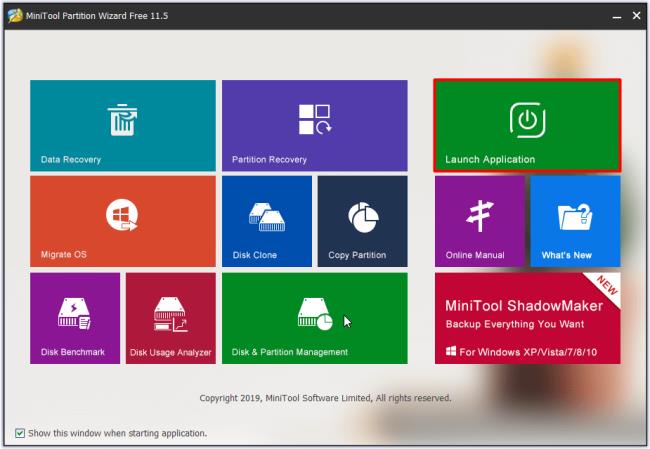
Sen Disk Benchmark -toiminnon avulla voit suorittaa kiintolevyn nopeustestin ilmaiseksi, ja sen Space Analyzer -ominaisuuden avulla voit analysoida kiintolevytilaa ja tarkistaa, mikä tiedosto vie eniten tilaa.
Lataa ja asenna MiniTool Partition Wizard Windows 10/8/7 -tietokoneeseen ja käytä sitä kiintolevyn hallintaan, mukaan lukien. ulkoinen kovalevy, USB-muistitikku jne.
![Xbox 360 -emulaattorit Windows PC:lle asennetaan vuonna 2022 – [10 PARHAAT POINTA] Xbox 360 -emulaattorit Windows PC:lle asennetaan vuonna 2022 – [10 PARHAAT POINTA]](https://img2.luckytemplates.com/resources1/images2/image-9170-0408151140240.png)
![KORJAATTU "Ulkoista kiintolevyä ei voi poistaa" Windows 10:ssä [5 turvallista tapaa] KORJAATTU "Ulkoista kiintolevyä ei voi poistaa" Windows 10:ssä [5 turvallista tapaa]](https://img2.luckytemplates.com/resources1/images2/image-8878-0408151016120.png)
![KORJAATTU "Ulkoista kiintolevyä ei voi poistaa" Windows 10:ssä [5 turvallista tapaa] KORJAATTU "Ulkoista kiintolevyä ei voi poistaa" Windows 10:ssä [5 turvallista tapaa]](https://img2.luckytemplates.com/resources1/images2/image-5499-0408151016564.png)
![KORJAATTU "Ulkoista kiintolevyä ei voi poistaa" Windows 10:ssä [5 turvallista tapaa] KORJAATTU "Ulkoista kiintolevyä ei voi poistaa" Windows 10:ssä [5 turvallista tapaa]](https://img2.luckytemplates.com/resources1/images2/image-1602-0408151016818.png)
![KORJAATTU "Ulkoista kiintolevyä ei voi poistaa" Windows 10:ssä [5 turvallista tapaa] KORJAATTU "Ulkoista kiintolevyä ei voi poistaa" Windows 10:ssä [5 turvallista tapaa]](https://img2.luckytemplates.com/resources1/images2/image-7604-0408151017071.png)
![KORJAATTU "Ulkoista kiintolevyä ei voi poistaa" Windows 10:ssä [5 turvallista tapaa] KORJAATTU "Ulkoista kiintolevyä ei voi poistaa" Windows 10:ssä [5 turvallista tapaa]](https://img2.luckytemplates.com/resources1/images2/image-2293-0408151017490.png)
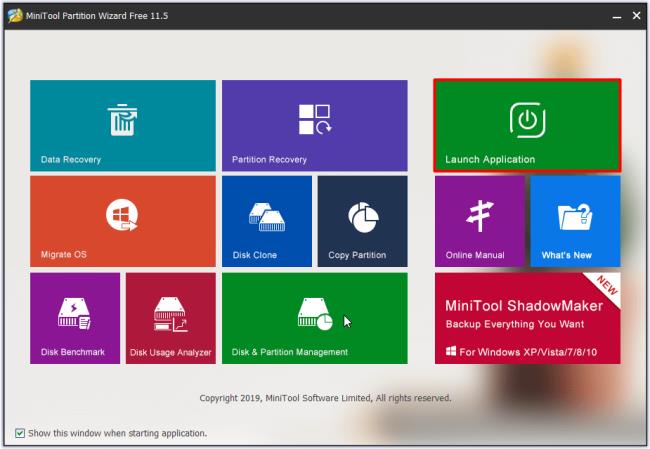
![[100 % ratkaistu] Kuinka korjata Error Printing -viesti Windows 10:ssä? [100 % ratkaistu] Kuinka korjata Error Printing -viesti Windows 10:ssä?](https://img2.luckytemplates.com/resources1/images2/image-9322-0408150406327.png)




![KORJAATTU: Tulostin on virhetilassa [HP, Canon, Epson, Zebra & Brother] KORJAATTU: Tulostin on virhetilassa [HP, Canon, Epson, Zebra & Brother]](https://img2.luckytemplates.com/resources1/images2/image-1874-0408150757336.png)

![Kuinka korjata Xbox-sovellus, joka ei avaudu Windows 10:ssä [PIKAOPAS] Kuinka korjata Xbox-sovellus, joka ei avaudu Windows 10:ssä [PIKAOPAS]](https://img2.luckytemplates.com/resources1/images2/image-7896-0408150400865.png)
